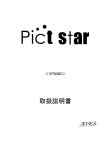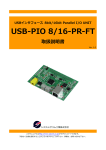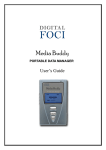Download 取扱説明書 - AXES 株式会社アクセス
Transcript
<VP6230> 取扱説明書 X’s Drive <VP6230> 1.はじめに この度は、X s Drive VP6230 をお買い上げいただき誠にありがとうございます。 本製品を安全にお使いいただくために、お使いになる前に必ずお読みください。 この取扱説明書は、大切に保管してください。 【安全上の注意】<必ず守っていただくようお願いします> 本装置を安全に正しくお使いいただくため、または機器の損傷を防ぐため、次の記号を使って注意事項を喚起してい ます。 この表示の内容を無視して、誤った取り扱いをすると、人が死亡または重傷を負う 可能性が想定される内容を示しています。 警告 この表示の内容を無視して、誤った取り扱いをすると、人が傷害を負う可能性が想 定される内容および物的損害のみの発生が想定される内容を示しています。 注意 絵表示の例 記号は、注意(危険・警告を含む)を促す内容があることを告げるもので す。左の表示例は「警告または注意事項」があることを表しています。 記号は、禁止の行為であることを告げるものです。 左の表示例は「分解禁止」を表しています。 記号は、行為を強制したり、指示する内容を告げるものです。 左の表示例は「電源プラグをコンセントから抜く」ことを表しています。 1 X’s Drive <VP6230> 警告 本体の内部や隙間に金属片を落としたり、水やコーヒーなどの液体をこぼさないでくだ さい。 火災や感電、故障の原因となります。 電源ケーブルを無理に曲げたり、上に重いものを載せたりしないでください。電源ケーブ ルに傷がついて火災や感電の原因になります。 電源ケーブルに傷がついた場合は使用しないでください。 本体および AC アダプタは絶対に分解や改造しないでください。 発熱、発火するなどして、火災や事故の原因になります。 注意 指定以外の AC アダプタは使用しないでください。 発熱、発火するなどして、火災や事故の原因になります。 湿気の異常に多い場所や水分のかかる可能性のある場所では、絶対に使用しないでく ださい。 火災や感電、故障の原因になります。 電源ケーブルや接続ケーブルをコンセントやコネクタから抜くときはコネクタ部分を持って 外してください。 ケーブル部分を引っ張ると故障の原因となります。 次のような場合は電源スイッチを切り、電源プラグをコンセントから抜いてください。 ◆ 異常状態から回復できないとき ◆ 異臭がする、煙が出た、または異常音が発生したとき ◆ 本装置の内部や隙間に、金属片や水などの異物が入ったとき。 異常状態のまま使用すると、事故や火災の原因になります。 ご注意 本製品は使用メディアのフォーマット、動作環境によりまれにデータを完全にコピー出来ない場合がご ざいます。通常のご利用の前にデーターコピーが完全に行われているか動作チェックすることをお勧め いたします。当社では本製品の利用におけるデータの破損、消失等のつきましては一切の責任を負い ませんのでご注意願います。 2 X’s Drive <VP6230> 目次 1.はじめに............................................................................................................................................................................1 【安全上の注意】<必ず守っていただくようお願いします> ...............................................................................................1 目次....................................................................................................................................................................................3 特徴....................................................................................................................................................................................4 ご使用の前に.....................................................................................................................................................................4 付属品................................................................................................................................................................................4 仕様....................................................................................................................................................................................5 2.基本機能 ..........................................................................................................................................................................7 3.基本的な使用方法 .........................................................................................................................................................10 3-1 最初に ......................................................................................................................................................................10 3-2 ドライバーのインストール..........................................................................................................................................10 3-3 コンピュータと接続しての使用方法 .........................................................................................................................11 3-4 Windows2000 / XP によるハードディスクのフォーマット ..........................................................................................11 3-5 PC を使用しないでハードディスクをフォーマットする 。.........................................................................................13 4.各種設定 ........................................................................................................................................................................14 4-1 SYSTEM 設定...........................................................................................................................................................14 4-2 DISPLAY 設定..........................................................................................................................................................15 5.画像再生モード..............................................................................................................................................................17 6.音楽再生モード..............................................................................................................................................................20 7.ビデオ再生モード...........................................................................................................................................................22 8.録音 ................................................................................................................................................................................23 9.メモリーカードからのデータ転送....................................................................................................................................24 10.充電 ..............................................................................................................................................................................25 11.エラー ...........................................................................................................................................................................25 12.ハードディスクの取り扱いについて .............................................................................................................................25 13.長くお使いいただくために...........................................................................................................................................25 14.トラブルシューティング .................................................................................................................................................26 付録1.ハードディスク組込方法 .........................................................................................................................................28 3 X’s Drive <VP6230> 特徴 X s ‒Drive は、新世代の X s-Drive シリーズ製品で USB2.0 互換インターフェースと作動状況、バッテリ残量がわか る液晶表示パネルを装備した製品です。デジタルカメラデータの保存に最適なポータブル フォト ストレージです。バ ッテリも搭載し、いつでもどこでも、デジタルカメラ写真データなど容量を気にすることなく簡単に内蔵ハードディスクに 転送し、画像、映像を再生することができます。 ご使用の前に 本書の内容に関しましては、将来予告なしに変更する場合がございます。 本書の内容に関しましては、万全を期して作成しておりますが、万一ご不明な点や、誤りなどお気づきになりまし たら弊社までご連絡いただきます様お願いします。 本製品は改良のため、予告なく仕様を変更する場合がございます。 本製品は日本国内での使用のみサポートいたします。 本書及び本製品に使用されている、社名及び製品名は各社の商標または登録商標です。 必要に応じて内蔵ソフト(ファームウェアー)の更新を行うことがあります。この場合は弊社ホームページ等にて詳 細を告知いたします。本製品は日本国内向けに設計されております。弊社告知内容以外にファームウェアーを更 新された場合正常に動作しない場合があります。またこの場合は一切のサポートがお受けできませんので絶対 に更新をしないでください。 付属品 X s Drive には下記のものが含まれています X s Drive 本体(バッテリー、HDD 組込済 ※HDD 搭載モデルのみ) 1 日本語マニュアル 1 セットアップ CD-ROM 1 USB ケーブル 1 キャリングケース 1 ステレオイヤホン 1 AV ケーブル(映像用、音声用各 1 本) 1 音声入力用ケーブ 1 AC アダプタ(100V∼240V) 1 バッテリー交換用ドライバー 1 4 X’s Drive <VP6230> 仕様 ファイルタイプ - JPEG - TIFF:1,8 ビット グレイスケール、 8 ビットインデックスカラ ー、16 ビットトゥルーカラー - BMP:モノクローム、8ビットインデックスカラー、8,16 ビット ト ゥルーカラー 画像表示 - RAW:対応機種は以下※1 をご確認ください。 ズーム表示 IN/Out ランダム再生 「SHUFFLE」機能搭載 画像回転 90 度 スライドショウ BGM 再生可能 - MP3:MPEG-1 Layer I/II/III, サンプルレート 48KHz 以下、 ビットレート 16∼384kbps, CBR 、VBR、 Stereo/Mono .MP3 ファイルフォーマット - WMA:WMA バージョン 7, 8, 9, サンプルレート 44KHz 以下、 ビットレート 32∼192kbps CBR、Stereo/Mono .WMA ファイ ファイルタイプ ルフォーマット - AAC:MPEG4-AAC, サンプルレート 48KHz 以下、ビットレート 16∼320kbps, CBR, VBR, ABR, Stereo/Mono .M4A .もしく オーディオ は AAC ファイルフォーマット - WAV:サンプルレート 48KHz 以下, Stereo/Mono、非圧縮 8 or 16bits PCM in MS-RIFF WAV (.WAV) ファイルフォーマット - CDA:オーディオ CD (16bits 44.1KHz Stereo) イコライザー Normal / Bass / Classic / Dance / Live / Rock / Treble ランダム再生 「SHUFFLE」機能搭載 ID3 マルチランゲージ対応 録音 内蔵マイク及びオンラインによる録音 SD メモリーカード 16MB ∼ 1GB※セキュア機能は未対応 MiniSD メモリーカード(アダプタ使用) 8MB ∼ 512MB ※セキュア機能は未対応 フォト ストレージ 対応メモリカード マルチメディアカード(MMC) 16MB ∼ 256MB スマートメディア 16MB ∼ 128MB(3.3V)※ID 機能は未対応 メモリースティック 16MB ∼ 256MB メモリースティック PRO 256MB ∼ 1GB メモリースティック Duo(アダプタ使用) 8MB ∼ 128MB メモリースティック PRO Duo(アダプタ使用) 256MB ∼ 512MB コンパクトフラッシュ 16MB ∼ 4GB マイクロドライブ 340MB ∼ 4GB(IBM 製) 5 X’s Drive <VP6230> 再生タイプ ビデオ再生 - AVI:Motion-JPEG AVI、352×240 30fps ADPCM audio - MOV:Motion-JPEG MOV、352×240 30fps ADPCM audio - MPEG-1:解像度 352×288 30fps、ビットレート 1.5Mbps、 音声 MPEG-1 Layer II/III、フォーマット .MPG/.DAT ,VCD 再生画質 - MPEG-4:解像度 720×480 25fps / 640×480 30fps、ビットレ ート 4Mbps、音声 AAC、フォーマット.MP4(.4MV は非対応) 一般 液晶 2.5 インチ (低温ポリシリコン)TFT LCD カラー液晶 インターフェース USB 2.0 インターフェースポート搭載 USB1.1上位互換 AV端子 ビデオ出力端子、オーディオ出力端子(L/R) TV出力形式 ハードディスク NTSC/PAL ※日本国内でサポートされるのはNTSC方式のみとなります。 2.5インチ 9mm(容量は各モデルで異なります)。 ※HDD無モデルは別途ご購入ください リモコン IrDA,(バッテリー CR2025 3V ×1) ACアダプタ 100∼240V 5V Li-ion 3.7V 1800 mAh 充電時間:約 4 時間(完全充電) バッテリ稼働時間(連続使用時) バッテリー ファイル転送 約 2 時間 音楽再生時 約 10 時間 ビデオ再生時 約 2.5 時間 サイズ(Lx W x H) L-128mm×W-76.5mm×H-30mm 質量 282g (内蔵 HDD、バッテリーを含む) Windows98/98SE (ドライバーインストールが必要) Windows XP/ Win 2000 SP3 以上ソフトウエア不要 対応OS MacOS X 10.1 以降 ※VP6230 は Windows 2000 SP1 , SP2 ,ではサポートされません SP3 以上のアップグ レーが必要です。 ※1RAW データー対応機種(2005 年 12 月 20 日現在) Canon ( *CRW format ) : 1Ds Mark-II, 1Ds, 1D-II, 1D, 20D, 10D, 300D(Digital Rebel, Kiss Digital), D30, Power Shot G1/G2/G3/G5/Pro1, EOS 350D, 5D Nikon: D100, D70, D1X, D1 D2X Fujifilm: S2 Pro ,S9500 (RAF), S9000 Olympus: E-1,E-300 Kodak: DSC Pro SLR/c, DSC Pro SLR/n, DSC Pro 14n Pentax camera RAW (.PEF). Minolta A1, A2 , A200 Konica Minolta 7D (MRW). 6 X’s Drive <VP6230> 2.基本機能 TOPパネル(本体上面) ステック型 ポインター : [OK],,,, ボタン ボタン 機能説明 ENTER:選択中の操作の実行 OK ROTATE:回転、ビデオ再生中に使用可能 PAUSE: ビデオ、音楽再生中に一旦停止 MENU 再生モードの選択 ポインターを使用し、画面上のカーソルを左方向に移動 Fast Backward : ビデオ、音楽再生中に早戻し ポインターを使用し、画面上のカーソルを右方向に移動 Fast Forward : ビデオ、音楽再生中に早送り ポインターを使用し、画面上のカーソルを上方向に移動 ポインターを使用し、画面上のカーソルを下方向に移動 ESC 一つ前のモードに戻る 画像確認時ズームアウト(縮小)できます 音量調整(小) 画像確認時ズームイン(拡大)できます 音量調整(大) 7 X’s Drive <VP6230> コンパクトフラッシュ マイクロドライブ スロット ライン入力、マイク入力端子 ライン出力(ステレオ)、イヤホン端子 ビデオ出力端子 バッテリーカバー 8 X’s Drive <VP6230> スマートメディア スロット 音量調整、各種設定レバー SD メモリーカード / MiniSD メモリーカード(アダプタ使用) マルチメディアカード(MMC) メモリースティック / メモリースティック PRO / メモリースティック Duo(アダプタ使用) メモリースティック PRO Duo(アダプタ使用) スロット リモコン受光部 USB ポート 電源入力 9 X’s Drive <VP6230> 3.基本的な使用方法 3-1 最初に 1. 初めて使用するときは必ず充電してからお使いください。4 時間程度の充電が必要です。 2. 電源ボタンを 2 秒間押すると緑の LED が点灯し、システムが起動します。 再度電源ボタンを 2 秒間押すると停止します。 3-2 ドライバーのインストール Windows Me、Windows XP HomeEdition、Professional Edition、 ,Win2000 Professional SP 3 以上 Windows Me、 Windows XP HomeEdition、 Professional Edition、 Win2000 Professional SP 3 では、 X s-Drive をコンピュータに接続して、ドライバをインストールせずにご使用できます。 自動的に全てのメディアスロット及び内蔵ハードディスクをリムーバブルディスクとして認識します。 各ドライブのアイコンは下記のように表示されます。 Windows 98/98 SE 1 ドライバCD-ROMをCD-ROMドライブに入れます。 "setup.exe "マイコンピュータ をダブルクリックします。 2 CD-ROM内の WINDOWS フォルダーより SETUP.EXE をダブルクリックして実行します。 画面の指示に従がいインストールを完了します。 3 インストールが完了したらコンピュータを再起動してください。 4 コンピュータ再起動後、X s-Drive を接続すると、メディアスロット及び内蔵ハードディスクを リムーバブルディスクとして認識します。 各ドライブのアイコンは下記のように表示されます。 10 X’s Drive <VP6230> Micintosh MacOS X 1 ドライバCD-ROMをCD-ROMドライブに入れます。 "setup.exe "マイコンピュータ をダブルクリックします。 2 CD-ROM内の MAC フォルダーより MacOS Installer をダブルクリックして実行します。 画面の指示に従がいインストールを完了します。 3 インストールが完了したらコンピュータを再起動してください。 3-3 コンピュータと接続しての使用方法 ● X s- Drive の電源を入れる ● X's-Drive とコンピュータを付属の USB ケーブルで接続します ● マイコンピュータ をダブルクリックすると自動的にすべてのメディアのスロット、内蔵ハードディスクをリムー バブルディスクとして認識し、アイコンを表示します ● コンピュータを操作してデータの編集、加工、コピーなどができます ● X's-Drive がコンピュータに接続している間、液晶画面に USB Mode と表示されます。 注意:コンピュータに接続されてデーターの転送中には以下のことを行わないでください。データを破損する恐れがあります。 USBケーブル、電源ケーブルを抜くこと。 メモリーカードをスロットから抜くこと。 Note: コンピューターに接続する場合は付属の AC アダプター接続の上ご利用ください。 VP6230 を安全に PC より外すにはシステムトレイ上の「ハードウエアの取り外しまたは取り出し」アイコンをクリックし「安全に取 り外すことができます」の表示がでてから USB ケーブルを取り外してください。 3-4 Windows2000 / XP によるハードディスクのフォーマット Windows2000 / XP では FAT32 形式でのフォーマットは、30GB以上をサポートしていません。 30GB以上のハードディスクのフォーマットには付属の CD-ROM の FdiskAP を利用してください。 11 X’s Drive <VP6230> ● X's-Drive とコンピュータを付属の USB ケーブルで接続します。 ● CD-ROM 内の FdiskAP のアプリケーションをダブルクリックして実行してください ● 以下の画面の内容を確認の上、ハードディスクをフォーマットしてください。①∼③以外の項目を設定する必 要はありません。 d FdiskSel を c ハードディスクのドライブ クリック 名を入力(アルファベット) eフォーマット開始 注意:以下の項目に注意してフォーマットを行ってください。 12 フォーマット中は付属のACアダプターを使用してください。 ハードディスク内のデータはフォーマット時に失われます。必要なデータはバックアップしておいてください。 X’s Drive <VP6230> 3-5 PC を使用しないでハードディスクをフォーマットする 。 1. ポインターをハードディスクのアイコンに移動して[MENU] ボタンを押す。 2. メニューから Format Disk 「ハードディスクをフォーマット」を選択し[OK]ボタンを押す。 3. All data will be deleted 「すべてのデーターは消去されます」のメッセージで[YES ]を選択し、さらに Confirm? 「よ ろしいですか?」のメッセージで[YES]を選択するとハードディスクがフォーマットされます。 4.フォーマット終了後以下のフォルダーが自動作成されます。このフォルダーはメイン画面の各ショートカットアイコン のリンク先となります。PCフォーマットした場合はご自身で以下のフォルダーを作成してください。 メニューアイコン 作成フォルダー 主な用途 Music アイコン → \Media\music 音楽ファイル用 Pictures アイコン → \Media\Pictures 画像(写真)ファイル用 Video アイコン → \Media\Video ビデオファイル用 AudioRec アイコン → \Media\AudioRec 録音データ用 Backup アイコン → \Backup メディアデータ保存先 \Data \System 注意:以下の項目に注意してフォーマットを行ってください。 フォーマット中は付属のACアダプターを使用してください。 ハードディスク内のデータはフォーマット時に失われます。必要なデータはバックアップしておいてください。 13 X’s Drive <VP6230> 4.各種設定 4-1 SYSTEM 設定 ポインターでカーソル移動し Options を選択して[OK] ボタンを押す。 Note : サポート外設定!! と表記のある設定を変更してご使用された場合、通常の使用に支障をきたす恐れがあります。 標準設定と記載された設定でご利用ください。標準設定以外の設定は弊社サポート外となります。 1) 言語設定(Language) サポート外設定!! 標準設定:English VP6230では英語、日本語、韓国語、中国語、スペイン語、ドイツ語、フランス語、イタリア語、ポルトガル語、タイ語 が選択できます。ただし英語以外の表示については一部表記が正常ではない場合があります。 現在正式にサポートされている言語は英語(English)のみとなっております。 2) 自動シャットダウンタイマー設定(Auto Shutdown Timer) 一定時間操作が行われなかった場合、自動で電源を切ります。 レバーで1分∼30 分の間で設定できます。 3) HDDコピースピード設定(copy Speed HD) サポート外設定!! 標準設定:NORMAL HDDへのコピースピードを NORMAL / HIGH / ULTRA の 3 段階で設定できます。 ※HIGH / ULTRA で使用した場合誤動作を起こす場合があります。 4) CFコピースピード設定(copy Speed CF) サポート外設定!! 標準設定:NORMAL CFへのコピースピードを NORMAL / HIGH / ULTRA の 3 段階で設定できます。 ※HIGH / ULTRA で使用した場合誤動作を起こす場合があります。 Note:Fujitsu 製 HDD をご利用の方は誤動作をさけるために NORMAL を使用してください。 14 X’s Drive <VP6230> 4-2 DISPLAY 設定 ポインターでカーソル移動し Options を選択して[OK] ボタンを押す。 ポインターで DISPLAY を選択する Note : サポート外設定!! と表記のある設定を変更してご使用された場合、通常の使用に支障をきたす恐れがあります。 標準設定と記載された設定でご利用ください。標準設定以外の設定は弊社サポート外となります。 1) ファイルビューア(File View Mode) レバーでアイコン表示(ICON)、リスト表示(List)、オート(Auto)を選択することができます。 2) スクリーンセーバー(Screen Save Timer) バッテリーの消耗をおさえるためにスクリーンセーバーモードを設定することができます。 レバーで 0∼180 秒の間でタイマーを設定することができます。 3) LCD バックライト(LCD Backlight) レバーで LCD の明るさを -9 ∼ +9 の範囲で設定できます。 4) TV 出力形式(TV Standard) サポート外設定!! 標準設定:NTSC レバーでTV出力形式を NTSC 方式 / PAL 方式に設定できます。 15 X’s Drive <VP6230> 5) カーソルカラー設定(Cursor Color) レバーでカーソルの色をお好みの色に変更できます。 6) テキスト(文字)カラー設定(Text Color) レバーで文字の色をお好みの色に変更できます。 7) バックグラウンドデーターの初期化(Reset Background) [OK]ボタンを押し、 Reset Background にて[YES]を選択するとバックグランドの表示が初期状態に戻ります。 16 X’s Drive <VP6230> 5.画像再生モード ポインターでカーソル移動し Pictures を選択して[OK] ボタンを押す。 [MENU]ボタンを押して再生モード、アイコン表示(ICON)、リスト表示(List)、オート(Auto)を選択し、 [OK]ボタンを押します。 リスト表示 / アイコン表示 リスト表示:8 行ずつファイル名を表示します。 アイコン表示:8 枚ずつサムネイル表示します。 ファイルのコピー ● カーソルをコピーしたいファイル又はフォルダーに移動する。 ● [MENU]ボタンを押し Copy 「コピー」を選択して[OK]ボタンを押す ● Copied to clipboard 「クリップボードにコピーしますか?」が表示されたら OK を押す ● コピー先のフォルダー又はショットカットを選択して[OK]ボタンを押す。 ● [MENU]ボタンを押し Paste 「貼り付け」を選択して[OK]ボタンを押す ● Paste from clipboard? 「クリップボードからコピーしますか?」と表示されたら YES を選択して[OK]ボタンを 押す。 ● コピーが開始されます。 17 X’s Drive <VP6230> ファイルの削除 ● カーソルを削除したいファイル又はフォルダーに移動する。 ● [MENU]ボタンを押し Delete 「削除」を選択して[OK]ボタンを押す。 ● Delete File? 「ファイルを削除しますか?」が表示されたら OK を押す。 ● ファイルが削除されます。 その他の機能 EXIF(画像のプロパティ)を表示する ● カーソルを表示したいファイルに移動して[OK]ボタンを押して画像を表示する。 ● [MENU]ボタンを押し Show EXIF 「プロパティーを見る」を選択して[OK]ボタンを押す。 ● EXIFの内容が表示されます。 スライドショー ● カーソルを表示したいフォルダー内のファイルに移動して[OK]ボタンを押して画像を表示する。 ● [MENU]ボタンを押し Slide Show 「スライドショー」を選択して[OK]ボタンを押す。 ● スライドショーが開始されます。 ※高解像度の画像データでスライドショーを行った場合、各操作の反応速度が遅くなる場合があります。 Note : スライドショー実行中ポインターのを押すと画像の表示間隔が 1 秒∼60 秒に設定できます。 壁紙設定 ● カーソルを壁紙設定するファイルに移動して[OK]ボタンを押して画像を表示する。 ● [MENU]ボタンを押し Set as Background 「壁紙」を選択して[OK]ボタンを押す。 18 X’s Drive <VP6230> ズームイン / ズームアウト 画像表示中に レバーでズームイン(拡大)/アウト(縮小)表示ができます。 またポインターを上下左右に動かすと画像が移動します。 画像の回転 画像表示中に[OK]ボタンを押すと画像が90度ずつ回転します。 19 X’s Drive <VP6230> 6.音楽再生モード ポインターでカーソル移動し再生したいデータを選択して[OK] ボタンを押します。 同一フォルダー内の再生可能なデータがプレイ(再生)リストに登録され、ジュークボックスが起動して音楽再生を行い ます。 データ再生中に[MEMU]ボタンを押すとメニューが表示されます。 プレイ(再生)リスト表示 ● カーソルで Play list 「プレイリスト」を選択し[OK]ボタンを押すとプレイリストが表示されます。 ● カーソルでお好みのデータを選択して[OK]ボタンを押すと選択されたデータを再生します。 ランダム再生(シャッフル)機能 ● カーソルで Shuffle ON 「シャッフル オン」を選択し[OK]ボタンを押すとプレイリスト内のデータをランダムに 再生します。解除するときは Shuffle OFF 「シャッフル オフ」を選択します。 連続再生(リピート)機能 本製品は2種類の連続再生が可能です。 ● Repeat All 「オールリピート」・・・プレイリスト内のデータを繰返し再生します。 ● Repeat Single 「シングルリピート」・・・再生中のデータを繰返し再生します。 リピート機能が設定されていない場合メニューリストには ● Repeat All 「オールリピート」 / Repeat Single 「シングルリピート」の2つの項目が表示されます。 ● 設定したい項目を選択して [OK]ボタンを押すと選択したモードで連続再生が行われます。 リピート機能が設定されている場合メニューリストには ● 設定されていないリピートモード / Repeat Off 「リピートオフ」の2つの項目が表示されます。 ● 設定したい項目を選択して [OK]ボタンを押すと選択した連続再生モードへの変更、又は連続再生が解除さ れます。 20 X’s Drive <VP6230> イコライザー機能 ● カーソルで Equalizer 「イコライザー」を選択し[OK]ボタンを押すと 6 種類のモードが表示されます。(Normal, Bass,Classic, Dance, Live, Rock , Treble)からお好みの音を選択して[OK]ボタンを押すと選択したモードで音 楽再生します。 キーロック ● カーソルで Key Lock 「キーロック」を選択し[OK]ボタンを押すと本体のキー操作が無効になります。 ● 解除する場合は[MENU]→[ESC]の順でボタンを押します。 バックグラウンド再生(BGM)機能 ● カーソルで Play in Background 「バックグラウンド再生」を選択し[OK]ボタンを押すと音楽を再生したまま他 の操作が可能になります。スライドショーなどの BGM としても利用できる機能です。 ● 解除する場合は[MENU]ボタンを押し Jukebox 「ジュークボックス」を選択して[OK]ボタンを押します。ジュー クボックスが表示されバックグラウンド再生機能は解除されます。 音楽再生中のその他機能 ● [OK]ボタンを押すと再生が一時停止されます。もう一度[OK]ボタンを押すと再生を開始します。 ● ポインターの[]を押すと早送りとなります。 ● ポインターの[]を押すと早戻しとなります。 ● ポインターの[]を押す前のデータを再生します。 ● ポインターの[]を押す次のデータを再生します。 再生中のプレイリストにデータを追加することが出来ます。 ● バックグラウンド再生を行います。 ● 追加したいデータのファイル又はフォルダーを選択して[MENU]ボタンを押します。 ● 表示されたメニューの中から Add to Playlist 「プレイリストに追加」を選択して[OK]ボタンを押します。 ● 選択したデータがプレイリストに追加されます。バックグラウンド再生を解除してプレイリストを表示すると確認 できます。 21 X’s Drive <VP6230> 7.ビデオ再生モード ポインターでカーソル移動し再生したいビデオデータを選択して[OK] ボタンを押します。 同一フォルダー内の再生可能なデータがプレイリストに登録され、ビデオが再生されます。 ビデオ再生中に[MEMU]ボタンを押すとメニューが表示されます。 プレイ(再生)リスト表示 ● カーソルで Play list 「プレイリスト」を選択し[OK]ボタンを押すとプレイリストが表示されます。 ● カーソルでお好みのデータを選択して[OK]ボタンを押すと選択されたデータを再生します。 連続再生(リピート)機能 ● Repeat On/Off 「リピート オン/オフ」・・・選択して[OK]ボタンを押すたびに切り替ります。 リピート機能が有効の場合には2種類の連続再生が可能です。 ● Repeat All 「オールリピート」・・・プレイリスト内のデータを繰返し再生します。 ● Repeat Single 「シングルリピート」・・・再生中のデータを繰返し再生します。 ※リピート機能が無効の場合メニューリストにはリピートモードの表示はありません。 音声切り換え ● Stereo 「ステレオ」・・・音声をステレオで出力します。 ● Left Channel 「左チャンネル」・・・音声を左チャンネルのみ出力します。 ● Right Channel 「右チャンネル」・・・音声を右チャンネルのみ出力します。 ※設定されている項目はメニューリストに表示されません。 ビデオ再生中のその他機能 ● [OK]ボタンを押すと再生が一時停止されます。もう一度[OK]ボタンを押すと再生を開始します。 ● ポインターの[]を押し続けると早送りとなります。 ● ポインターの[]を押し続けると早戻しとなります。 ● ポインターの[]を押すと早送りとなります。[OK]ボタンを押すと通常の再生に戻ります。 ● ポインターの[]を押すと早戻しとなります。[OK]ボタンを押すと通常の再生に戻ります。 22 X’s Drive <VP6230> 8.録音 内蔵マイクでの録音(モノラル) 1. ポインターでカーソルを移動し Audio Rec 「録音」を選択して[OK] ボタンを押す。 2. [MENU]ボタンを押し、表示されたメニューから Mic-In 「マイクイン」を選択します。 ※すでに Mic-In が選択されている場合、メニュー表示は Line-In となりますので変更する必要はありません。 3. [OK]ボタンを押すと録音が開始されます。 4. 再び[OK]ボタン又は[ESC]ボタンを押すと録音が停止します。 ライン入力による録音(ステレオ) CDプレーヤーなどのオーディオの機器から音楽を直接録音することが出来ます。 付属の入力用ケーブルでオーディオ機器から本体のライン入力端子に接続してください。 ※ 使用するオーディオ機器によっては変換コネクタなどが必要になる場合があります。 1. ポインターでカーソルを移動し Audio Rec 「録音」を選択して[OK] ボタンを押す。 2. [MENU]ボタンを押し、表示されたメニューから Line-In 「ラインイン」を選択します。 ※すでに Line-In が選択されている場合、メニュー表示は Mic-In となりますので変更する必要はありません。 3. [OK]ボタンを押すと録音が開始されます。 4. 再び[OK]ボタン又は[ESC]ボタンを押すと録音が停止します。 Note:オーディオ機器から録音する場合は接続するオーディオ機器のボリュームを操作して適正な録音レベルで録音を行ってください。 録音音質の設定 ● 録音画面で[MENU]ボタンを押して表示されたメニューから Quality 「音質」を選択します。 ● H:[高音質],M[中音質],L[低音質]より録音時の音質を[OK]ボタンを押して選択してください。 ※設定されている音質はメニューに表示されません。 録音中のオーディオ出力 録音中の音声、音楽を外部出力端子より出力して確認することが出来ます。 ● 録音画面で[MENU]ボタンを押し、表示されたメニューから Enable AOUT 「オーディオ出力有効」を選択しま す。 ※すでに Enable AOUT が選択されている場合、メニュー表示は Disable AOUT 「オーディオ出力無効」となりますので変更する必要は ありません。 23 X’s Drive <VP6230> 9.メモリーカードからのデータ転送 メモリーカードを挿入すると自動的に挿入したメディアのアイコンが表示されます。 フルバックアップ(全データーコピー) ● ポインターでカーソルを移動し挿入したメディアのショートカットを選択して[MENU] ボタンを押す。 ● 表示されたメニューから Full Backup 「フルバックアップ」を選択します。 ● コピー先のフォルダーが表示され YES を選択するとバックアップが開始されます。 フォトバックアップ(写真データーコピー) 標準的なデジタルカメラで撮影保存されたフォルダー内のデーターをコピーします。 ● ポインターでカーソルを移動し挿入したメディアのショートカットを選択して[MENU] ボタンを押す。 ● 表示されたメニューから Photo Backup 「フォトバックアップ」を選択します。 ● コピー先のフォルダーが表示され YES を選択するとバックアップが開始されます。 Note:フォトバックアップでコピーされるデータは標準的なデジタルカメラで作成される DCIM フォルダー内の各フォルダーのデータのみで す。また、ファイル名の重複を避けるため自動的にファイル名が変更されてコピーされます。 それぞれのメモリカード上のすべてのファイルはハードディスクの BACKUP フォルダー内に次のようなフォル ダ名にて保管されていきます。" CF0001 " , " MS0001" , "SM0001" , "SD0001". 最初の 2 文字が元のメデ ィアのタイプを表し、後の 4 桁の数字が、コピーの回数とともに順に増えて行きます。 ファイルの転送を停止するには、「ESC」ボタンを押すと転送を中止します。 同じメディアが 2 回挿入されコピーを 2 回した場合は、違うフォルダ名が作成されそこにコピーされます。 X's-drive はもとのフォルダに上書きすることはありません。 最新のファームウェアーではメディアを挿入すると自動的にコピーメニューが表示されます。コピーをしない場 合は No Action を選択してメニューを終了してください。 24 X’s Drive <VP6230> 10.充電 ACアダプターを使用して充電する。 -AC アダプターのプラグをユニットの DC5V ジャックと接続してください。 -パワーLED が消えたら充電完了です。 -スペアーのバッテリーパックはご購入いただいた販売店にご相談ください。 11.エラー 1. エラーが表示された場合35秒後にシャットダウンします。メモリーカード上のデータが壊れている可能性があるの で別のメモリーカードに交換してください。 2. 誤った操作などでシャットダウンした場合は、本体下面の[reset]ボタンを押してください。 3. バッテリーが充電されていない状態でコンピュータに接続した場合、エラーが発生したり、表示される場合がありま す。USBケーブルを抜き本体左側の[reset]ボタンを押してください。 12.ハードディスクの取り扱いについて コンピュータあるいは、X's-Driv がハードディスクを認識できない場合は、次のことを確認してください。: y 内部のフラットコネクタが正しく装着されているか(ハードディスク無モデル)※1 y ドライバーが必要な場合はインストールされているか y ハードディスクはフォーマットされているか。Windows2000でフォーマットする際にはNTFSシステ ムは使用しないでください。 ハードディスクを装着するときに、フラットコネクタに対し無理な力を掛けないでください。(ハードディスク無モデル)※1 ハードディスクの状態を良好に保つため、時々、スキャンディスクや、デフラグを実行してください。 ハードディスクは FAT/32 フォーマットでフォーマットしてください。NTFS フォーマットでは使用できません。 ※1ハードディスク内蔵モデルをご購入いただいた場合は本体カバーを開けないでください。保証対象外になる場合がございます。 13.長くお使いいただくために メモリカードの挿入、取り出しには注意してください。 落下、投げ捨て、飛び跳ね等、強い振動を与えないでください。 ショート防止のため、本体の蓋を開けたまま操作しないでください 発火やショート防止のため、雨の当たるところや液体がかかるようなところでは使用しないでください。 コンピューターと接続中は、付属の AC アダプタを本体に接続してご使用ください。 25 X’s Drive <VP6230> 14.トラブルシューティング お客様本人による修理あるいは分解、改造等を行った場合、保証が無効になります。 トラブルが発生した場合修理に出す前に下記のポイントをチェックしてください。 改善されない場合は購入した販売店様もしくは弊社サポートまで連絡ください。 問題 解決策 コンピュータと接続してもドライブを認識しない Windows 98SEの場合 Xs-Driveシステムが接続される前にドライバーをインストー ルしてください。 コンピュータの正面のUSBポート接続されてない場合があるので後ろのUSBポート をご使用ください。 ラップトップコンピュータでドッキングステーションをご使用の場合は、ドッキングステ ーションなしで接続してください。 Xs-Drive にコピーされたファイルがコンピュータから確認できない場合はデータ損 失を避けるために、USB ケーブルを抜く前に接続を解除してください。コンピュータと Xs-Drive 内のデータが破損する場合があります。 問題 MacintoshTM OS にて動作が不安定になる 解決策 MacOS 10.0.x は FAT フォーマットを適正にサポートしていないので 10.1 以降までア ップグレードする必要があります。 MacOS X のディスクユーティリティにより作られた FAT-32 フォーマットは正常に動 作しない場合がございます、WindowsOS にてフォーマットすることをお勧めします。 FAT データはマウスが動かされているまで確認できません。 問題 破損データ、一般エラーが発生する場合 解決策 FAT テーブルが破損した場合、メモリーカードから Xs-Drive に転送されたデータが 正常に表示されない場合は、データのバックアップを行った後、スキャンディスク、 デフラグ、もしくはメモリーカードを再フォーマットしてください。 問題 エクスプローラからフォーマットできません 解決策 3-4 Windows2000 / XPによるハードディスクのフォーマットを参照してください。 問題 対応するフォーマット形式について 解決策 正常な作動のためにはディスクとメモリーカードは、FAT または FAT-32 ファイルシ ステムにフォーマットされなければなりません。注:Win 2000/ Win XP は 32G 以上 の HDD のフォーマットディスクをサポートしていません。 26 X’s Drive <VP6230> FDisk APアプリケーションプログラムを使用することにより Win 2000/ Win XP で 30G以上のHDD フォーマットすることが可能です。. 問題 コンピューター上の空き容量と、Xs-Driveの表示の空き容量が異なった場合 解決策 破損クラスタがある恐れがあります。スキャンディスクを行ってください。 27 X’s Drive <VP6230> 注意:このページはハードディスク無しのモデルをご購入された方のページになります。 ハードディスク内蔵モデルをご購入された方が分解等された場合はメーカー保証が受けられません。 付録1.ハードディスク組込方法 Step 1: 後ろカバーの 4 本のねじを外します。 Step 2: ピンを曲げないようにハードディスクを本体コネクタに接続します。ハードディスクの向きに注意してください。 Step 3:最後にカバーをして先程外したねじをとめます。組立後ハードディスクの初期化を行ってください。 28 X’s Drive <VP6230> X's-Drive <VP6230> 取扱説明書 2005 年 12 月 20 日 第1版発行 発行 株式会社アクセス お問い合わせ先 株式会社アクセス 〒105−0014 東京都港区芝2−5−10 サニーポート芝(芝公園NDビル)906号 電話 03−5730−6686(月∼金 祝祭日を除く 10:00∼17:00) FAX 03−5730−6687 http://www.axes.jp e-mail [email protected] 29